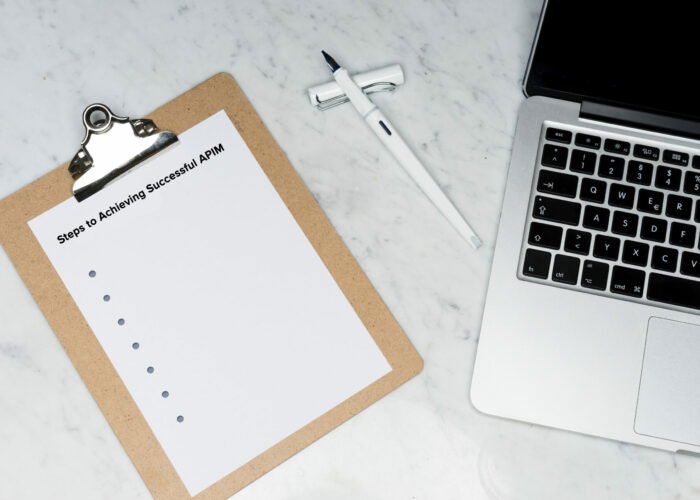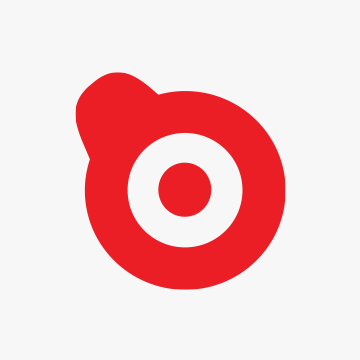¿Qué es WSO2 API Microgateway?
WSO2 API Microgateway es un procesador de código abierto gracias al cual las organizaciones pueden asegurar que sus mensajes siguen un recorrido sin riesgos, garantizando el correcto enrutamiento y transporte. Todos los servicios que proporciona de los mismos están vinculados con una mejora en la calidad de los servicios de gestión de API.
Este proxy es clave para gestionar el nuevo modelo de transformación digital, en el que el trabajo se realiza por parte de equipos independientes altamente especializados, cada uno encargado de microservicios independientes. Gracias a sus características, WSO2 API Microgateway facilita el desarrollo de los flujos de trabajo y los convierte en más eficientes. A continuación conoceremos cómo instalar este proxy paso a paso.
Prerequisitos de instalación de WSO2 API Microgateway
Para realizar la correcta instalación de WSO2 API Microgateway deben cumplirse los pre-requisitos para WSO2 Microgateway Toolkit y WSO2 Microgateway Runtime.
WSO2 Microgateway Toolkit
- Asegúrese de que su sistema cumple los siguientes requisitos básicos; entorno de desarrollo JDK con Open JDK 1.8 (por ejemplo, AdoptOpenJDK 8, OpenJDK 8) y configuración JAVA_HOME basándose en su sistema operativo.
- Configuración de JAVA_HOME basándose en el sistema operativo. A partir de aquí se deben seguir los siguientes pasos acerca de la configuración en función de si el sistema operativo es Linux, Mac OS o Windows.
Configuración de JAVA_HOME para Linux/Mac OS
Debe configurar su variable de entorno JAVA_HOME para que apunte al directorio donde está instalado el Java Development Kit (JDK) en el ordenador. Las variables de entorno son variables de sistema globales accesibles a todos los procesos que se ejecutan bajo el sistema operativo. En el directorio de inicio, abra el archivo bashrc (archivo.bash_profile en Mac) usando editores como vi, emacs, pico o mcedit. Asumiendo que tiene JDK 1.8.0_171 en su sistema, agregue las siguientes dos líneas en la parte inferior del archivo, reemplazando /usr/java/jdk1.8.0_171 con el directorio real donde está instalado el JDK.
En Linux:
export JAVA_HOME=/usr/java/jdk1.8.0_171
export PATH=${JAVA_HOME}/bin:${PATH}
En OS X:
export JAVA_HOME=/Sistema/Biblioteca/Java/JavaVirtualMachines/1.8.0.jdk/Contents/Home
Guarde el archivo.
Si no sabe cómo trabajar con editores de texto en una sesión de Linux SSH, ejecute el siguiente comando: cat >>.bashrc. Pega la cadena del portapapeles y pulsa «Ctrl+D». Para verificar que la variable JAVA_HOME está configurada correctamente, ejecute el siguiente comando:
El sistema devuelve la ruta de instalación del JDK.
En Linux: echo $JAVA_HOME
En OS X: which java
Si el comando anterior da una ruta como /usr/bin/java, entonces es un enlace simbólico a la ubicación real. Para obtener la ubicación real, ejecute lo siguiente: Es -l `which java`
Configuración de JAVA_HOME para Windows
Configure la variable de entorno JAVA_HOME como una variable de usuario a través de las propiedades de edición de la UI.
- Inicie sesión en la línea de comandos.
- Descarga la distribución del kit de herramientas de la WSO2 API Microgateway.
- Extraiga el archivo de almacenamiento a un directorio dedicado para el Toolkit WSO2 API Microgateway, al que a partir de ahora se hará referencia como <MGW-TK_HOME>.
- Añada la ruta completa de la carpeta /bin de la distribución extraída del Toolkit WSO2 API Microgateway a la variable de entorno PATH. Esto permite ejecutar los comandos relacionados con el kit de herramientas de WSO2 API Microgateway desde cualquier ubicación de directorio.
Microgateway Runtime
- Asegúrese de que su sistema cumple los siguientes requisitos básicos; memoria de 256MB, 2 cores y cualquiera de los sistemas operativos.
- Inicie sesión en la línea de comandos.
- Descargue la versión de WSO2 API Microgateway basada en su sistema operativo y extráigala.
- Extraiga el archivo de almacenamiento a un directorio dedicado para el WSO2 API Microgateway Runtime, al que en adelante se hará referencia como <MGW_HOME>.
- Añada la ruta completa de la carpeta /bin de la distribución extraída de WSO2 API Microgateway a la variable de entorno PATH. Esto permite ejecutar los comandos relacionados con la distribución de WSO2 API Microgateway desde cualquier ubicación de directorio.
Linux y OS X
Ejemplo:
export PATH=$PATH:<extracted_distribution_location>/bin
Windows
Utilice uno de los siguientes métodos para definir las rutas:
- Establezca la ruta de distribución del Microgateway toolkit utilizando el siguiente comando en el terminal. Ejemplo: setx «%path%;<extracted_distribution_location>/bin»
- Establezca la ruta de distribución del tiempo de ejecución de Microgateway Runtime utilizando la interfaz de usuario de Windows.
Estos son los pre-requisitos necesarios para la instalación de WSO2 API Microgateway, estos sencillos pasos te ayudarán en la instalación. No te pierdas nuestro siguiente artículo en el que te explicaremos el siguiente paso para la instalación.